Cách khắc phục lỗi #REF! trong Excel
Nội dung bài viết

Lỗi #REF! xuất hiện khi công thức tham chiếu tới một ô không còn tồn tại hoặc không hợp lệ. Điều này thường xảy ra khi ô tham chiếu bị xóa hoặc bị ghi đè, làm công thức không thể tính toán chính xác.
Khắc phục lỗi #REF! khi xoá ô
Ví dụ, bạn có bảng tính với dữ liệu ở cột D được tính toán từ phép nhân giữa cột B và cột C.
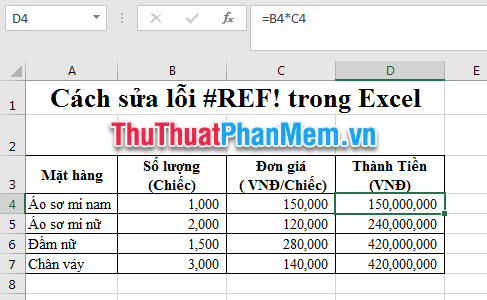
Khi bạn xóa cột B hoặc C, lỗi #REF! sẽ xuất hiện. Dưới đây là ví dụ sau khi Tripi xóa cột B.
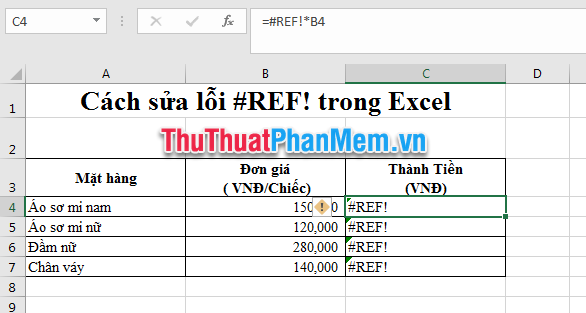
Lúc này, công thức sẽ chuyển thành =#REF!*B4, khiến tham chiếu bị mất do việc xóa cột hoặc hàng có chứa đối tượng tham chiếu đó.
Cắt (cut) và dán (paste) dữ liệu vào một vùng đã được tham chiếu cũng có thể dẫn đến lỗi #REF!. Ví dụ, nếu bạn cắt dữ liệu từ ô E2 (với giá trị 2) và dán vào ô B4, sẽ gây ra sự cố này.
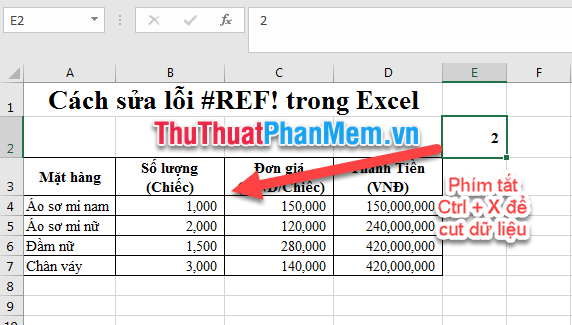
Kết quả là dữ liệu từ ô E2 sẽ ghi đè lên ô B4, khiến ô D4 xuất hiện lỗi #REF!, chứng tỏ tham chiếu đã bị hỏng.
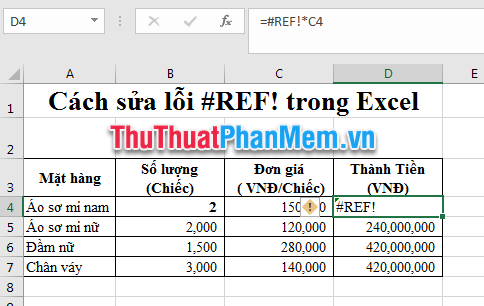 Cách xử lý lỗi:
Cách xử lý lỗi:- Nếu lỗi xảy ra do bạn vô tình thực hiện thao tác, hãy sử dụng tổ hợp phím Ctrl + Z để hoàn tác (quay lại thời điểm trước khi thực hiện hành động xóa hoặc cắt/dán dữ liệu).
- Hoặc bạn có thể đóng file Excel mà không lưu, sau đó mở lại để quay về bảng tính tại thời điểm lưu cuối cùng.
- Trong trường hợp bạn đã lưu file chứa lỗi tham chiếu, thì không thể khôi phục lại được. Lúc này, bạn cần rà soát và sửa lỗi thủ công.
Lỗi #REF! do tham chiếu không tồn tại, vượt quá phạm vi
Lỗi tham chiếu #REF! xảy ra khi sử dụng các hàm có đối số col_index_num, row_index_num trong công thức vượt quá phạm vi tham chiếu cần thiết.
Ví dụ, trong bảng tính dưới đây, vùng A3:D7 chỉ có 4 cột, tuy nhiên giá trị col_index_num trong hàm Vlookup lại là 6, vượt quá phạm vi tham chiếu dữ liệu. Do đó, công thức sẽ trả về lỗi #REF!.
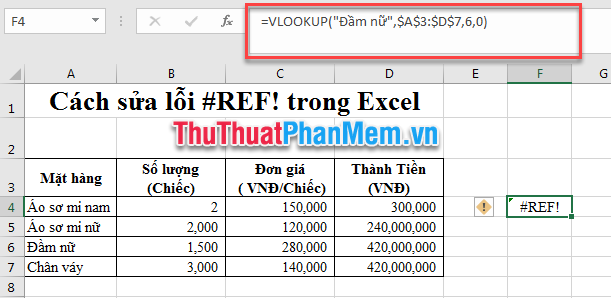
Cách khắc phục:
- Kiểm tra lại dữ liệu và sửa lỗi thủ công.
- Thay vì nhập số cố định vào các đối số col_index_num, row_index_num, bạn có thể sử dụng công thức để tính toán tự động. Dùng hàm Match để xác định row_index_num và hàm Column để tìm ra giá trị cho col_index_num.
Lỗi #REF! xuất hiện khi bạn tham chiếu đến đối tượng từ một Workbook khác đang bị đóng, trong các hàm như Indirect. Để giải quyết vấn đề này, bạn có thể thay thế hàm hiện tại bằng một hàm tương tự hoặc sao chép dữ liệu và hàm Indirect vào cùng một Workbook.
Vậy là bạn đã hiểu rõ hơn về lỗi #REF! trong Excel. Hy vọng rằng bạn sẽ tránh được lỗi này và nếu gặp phải, bạn sẽ biết cách khắc phục hiệu quả. Chúc bạn thành công với những thao tác trong Excel!
Có thể bạn quan tâm

Làm sao phân biệt sầu riêng Ri6 và sầu riêng Thái? Loại nào ngon hơn?

Khám phá nguồn gốc, đặc điểm và ý nghĩa phong thủy của cây đại phú gia

Top 3 phòng khám nam khoa hàng đầu tại TP. Biên Hòa, Đồng Nai

Văn khấn và lễ cúng sửa nhà: Cách chuẩn bị lễ vật và thực hiện cúng sửa nhà đúng nghi thức

Top 5 Đơn vị sản xuất và phân phối giấy chất lượng hàng đầu tại TP.HCM


